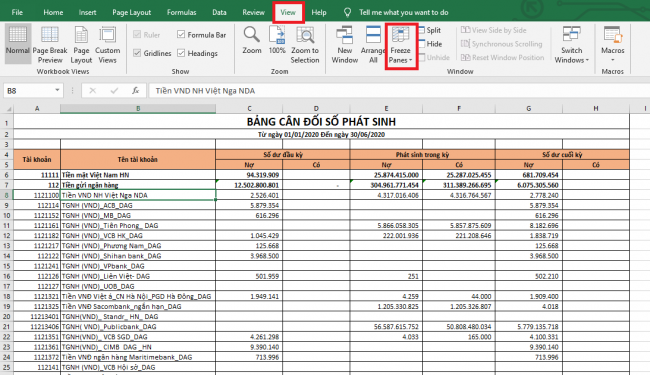Trong quá trình làm việc trên Excel, nhiều lúc gặp phải một bảng dài chứ quá nhiều dữ liệu khiến bạn không thể tham chiếu các ô ở xa vùng tiêu đề. Lúc này chúng ta sẽ cần cố định vùng tiêu đề lại để dễ dàng tham chiếu. Nếu bạn chưa biết cách cố định vùng tiêu đề của bảng trong Excel thì hãy theo dõi bài viết sau đây.
Bước 1: Để cố định tiêu đề của bảng, đầu tiên các bạn cần mở file Excel chứa bảng tính cần cố định tiêu đề lên. Sau đó các bạn chọn thẻ View trên thanh công cụ. Tiếp theo các bạn nhấn vào biểu tượng của Freeze Panes tại mục Window.

Bước 2: Lúc này, thanh cuộn của mục Freeze Panes sẽ hiện ra. Nếu tiêu đề của các bạn chỉ là hàng đầu tiên hoặc cột đầu tiên thì các bạn có thể chọn 1 trong 2 mục sau để cố định nhanh tiêu đề:
- Freeze Top Row: cố định hàng trên cùng của workbook
- Freeze First Column: cố định cột đầu tiên của workbook

Bước 3: Nếu bạn muốn cố định nhiều hơn 1 hàng và cột thì bạn cần đặt con trỏ chuột vào ô đầu tiên tại cột tiếp theo của những cột mà bạn cần cố định và tại ô đầu tiên của dòng dưới các dòng mà bạn cần cố định. Ví dụ ta cần cố định hàng Nợ, Có và cột Tên tài khoản trong bảng trên. Lúc này ta cần đặt con trỏ chuột tại ô C6. Sau đó các bạn chọn thẻ View rồi nhấn vào biểu tượng Freeze Panes. Thanh cuộn hiện ra các bạn chọn Freeze Panes.

Như vậy, bài viết trên đã hướng dẫn các bạn cách cố định vùng tiêu đề của bảng trong Excel. Hy vọng bài viết sẽ hữu ích với các bạn trong quá trình làm việc. Chúc các bạn thành công!
Xem thêm
Mẹo chuyển đổi bảng dạng cột sang bảng dạng hàng trong Excel
Mẹo sử dụng Paste Values để sao chép dữ liệu trong Excel
Mẹo tính toán nhanh dữ liệu của bảng trong Excel
Mẹo sử dụng hàm LEN để lọc dữ liệu trong Excel
Cách định dạng số âm trong ngoặc bằng Format Cells trong Excel